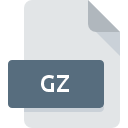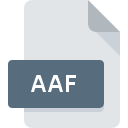
Bestandsextensie AAF
Advanced Authoring Format Multimedia Format
-
DeveloperAvid Technology
-
Category
-
Populariteit2.9 (8 votes)
Wat is AAF bestand?
AAF-bestanden worden gebruikt voor het verspreiden van multimediabestanden op verschillende webplatforms.
Wat voor soort gegevens bevatten AAF-bestanden?
Bestanden met de extensie AAF worden vaak gebruikt bij videobewerking tijdens de postproductiefase. AAF-bestanden kunnen, naast objectreferenties, bronnen opslaan zoals:
- afbeeldingen,
- afbeeldingen,
- tekstgegevens,
- videoclips,
- Audio bestand,
- animaties.
AAF-bestanden bevatten aanvullende metadata van bronnen, dat wil zeggen informatie over hoe verschillende bronnen moeten worden samengesteld om het volledige project opnieuw te creëren.
Waar worden AAF-bestanden voor gebruikt?
AAF-bestanden worden ondersteund door softwareprogramma's zoals Avid Pro Tools of Avid Media Composer, gebruikt voor het produceren van muziek en films. Met AAF-bestanden kunnen makers werken met software en hardware van verschillende platforms, waardoor conflicten met gegevensindelingen als gevolg van interoperabiliteitsproblemen worden vermeden. De AAF-standaard ondersteunt ook de functie voor het bijhouden van bestandswijzigingen.
Programma's die AAF bestandsextensie ondersteunen
Bestanden met het achtervoegsel AAF kunnen naar elk mobiel apparaat of systeemplatform worden gekopieerd, maar het is mogelijk dat ze niet correct op het doelsysteem worden geopend.
Programma’s die een AAF-bestand ondersteunen
Updated: 01/03/2023
Hoe open je een AAF-bestand?
Het niet kunnen openen van bestanden met de extensie AAF kan verschillende oorzaken hebben. Aan de andere kant, de meest voorkomende problemen met betrekking tot Advanced Authoring Format Multimedia Format bestanden zijn niet complex. In de meeste gevallen kunnen ze snel en effectief worden aangepakt zonder hulp van een specialist. Hierna volgt een lijst met richtlijnen die u helpen bij het identificeren en oplossen van bestandsgerelateerde problemen.
Stap 1. Verkrijg de Avid Pro Tools
 De meest voorkomende reden voor dergelijke problemen is het ontbreken van goede toepassingen die AAF-bestanden ondersteunen die op het systeem zijn geïnstalleerd. Deze is eenvoudig. Selecteer Avid Pro Tools of een van de aanbevolen programma's (bijvoorbeeld Avid Media Composer, Adobe After Effects, Pro Tools) en download het van de juiste bron en installeer het op uw systeem. De volledige lijst met programma's gegroepeerd per besturingssysteem vindt u hierboven. De veiligste methode om Avid Pro Tools geïnstalleerd te downloaden is door naar de website van de ontwikkelaar () te gaan en de software te downloaden met behulp van de aangeboden links.
De meest voorkomende reden voor dergelijke problemen is het ontbreken van goede toepassingen die AAF-bestanden ondersteunen die op het systeem zijn geïnstalleerd. Deze is eenvoudig. Selecteer Avid Pro Tools of een van de aanbevolen programma's (bijvoorbeeld Avid Media Composer, Adobe After Effects, Pro Tools) en download het van de juiste bron en installeer het op uw systeem. De volledige lijst met programma's gegroepeerd per besturingssysteem vindt u hierboven. De veiligste methode om Avid Pro Tools geïnstalleerd te downloaden is door naar de website van de ontwikkelaar () te gaan en de software te downloaden met behulp van de aangeboden links.
Stap 2. Controleer de versie van Avid Pro Tools en werk deze indien nodig bij
 U heeft nog steeds geen toegang tot AAF-bestanden, hoewel Avid Pro Tools op uw systeem is geïnstalleerd? Zorg ervoor dat de software up-to-date is. Softwareontwikkelaars implementeren mogelijk ondersteuning voor modernere bestandsindelingen in bijgewerkte versies van hun producten. Als u een oudere versie van Avid Pro Tools hebt geïnstalleerd, ondersteunt deze mogelijk de AAF-indeling niet. De meest recente versie van Avid Pro Tools is achterwaarts compatibel en kan bestandsformaten verwerken die worden ondersteund door oudere versies van de software.
U heeft nog steeds geen toegang tot AAF-bestanden, hoewel Avid Pro Tools op uw systeem is geïnstalleerd? Zorg ervoor dat de software up-to-date is. Softwareontwikkelaars implementeren mogelijk ondersteuning voor modernere bestandsindelingen in bijgewerkte versies van hun producten. Als u een oudere versie van Avid Pro Tools hebt geïnstalleerd, ondersteunt deze mogelijk de AAF-indeling niet. De meest recente versie van Avid Pro Tools is achterwaarts compatibel en kan bestandsformaten verwerken die worden ondersteund door oudere versies van de software.
Stap 3. Wijs Avid Pro Tools aan AAF bestanden toe
Als het probleem in de vorige stap niet is opgelost, moet u AAF-bestanden koppelen aan de nieuwste versie van Avid Pro Tools die u op uw apparaat hebt geïnstalleerd. De volgende stap zou geen problemen moeten opleveren. De procedure is eenvoudig en grotendeels systeemonafhankelijk

De eerste keuze-applicatie selecteren in Windows
- Klik met de rechtermuisknop op het AAF-bestand en kies optie
- Selecteer
- De laatste stap is om selecteren en het mappad naar de map te sturen waarin Avid Pro Tools is geïnstalleerd. U hoeft nu alleen nog maar uw keuze te bevestigen door Altijd deze app gebruiken voor het openen van AAF-bestanden en op klikken.

De eerste keuze-applicatie selecteren in Mac OS
- Door met de rechtermuisknop op het geselecteerde AAF-bestand te klikken, opent u het bestandsmenu en kiest u
- Ga door naar de sectie . Als deze is gesloten, klikt u op de titel voor toegang tot de beschikbare opties
- Selecteer Avid Pro Tools en klik op
- Er moet een berichtvenster verschijnen met de melding dat deze wijziging wordt toegepast op alle bestanden met de extensie AAF. Door op overspannen> te klikken, bevestigt u uw selectie.
Stap 4. Controleer AAF op fouten
Als u de instructies uit de vorige stappen hebt gevolgd, maar het probleem is nog steeds niet opgelost, moet u het betreffende AAF-bestand verifiëren. Problemen met het openen van het bestand kunnen verschillende oorzaken hebben.

1. Controleer of de AAF niet is geïnfecteerd met een computervirus
Mocht het zijn dat de AAF is geïnfecteerd met een virus, dan kan dit de oorzaak zijn waardoor u er geen toegang toe hebt. Scan het AAF-bestand en uw computer op malware of virussen. Als de scanner heeft vastgesteld dat het AAF-bestand onveilig is, volg dan de instructies van het antivirusprogramma om de dreiging te neutraliseren.
2. Controleer of het bestand beschadigd of beschadigd is
Als u het problematische AAF-bestand van een derde hebt verkregen, vraag hen dan om u een ander exemplaar te bezorgen. Tijdens het kopieerproces van het bestand kunnen fouten optreden waardoor het bestand onvolledig of beschadigd is. Dit kan de oorzaak zijn van problemen met het bestand. Bij het downloaden van het bestand met de extensie AAF van internet kan er een fout optreden met als gevolg een onvolledig bestand. Probeer het bestand opnieuw te downloaden.
3. Controleer of de gebruiker waarmee u bent aangemeld beheerdersrechten heeft.
Soms moeten gebruikers beheerdersrechten hebben om toegang te krijgen tot bestanden. Schakel over naar een account met vereiste rechten en probeer het bestand Advanced Authoring Format Multimedia Format opnieuw te openen.
4. Zorg ervoor dat het systeem voldoende middelen heeft om Avid Pro Tools uit te voeren
De besturingssystemen kunnen voldoende vrije bronnen opmerken om de toepassing uit te voeren die AAF-bestanden ondersteunt. Sluit alle actieve programma's en probeer het AAF-bestand te openen.
5. Controleer of u de nieuwste updates voor het besturingssysteem en stuurprogramma's hebt
Regelmatig bijgewerkte systeem, stuurprogramma's en programma's houden uw computer veilig. Dit kan ook problemen met Advanced Authoring Format Multimedia Format -bestanden voorkomen. Het is mogelijk dat een van de beschikbare systeem- of stuurprogramma-updates de problemen met AAF-bestanden met betrekking tot oudere versies van bepaalde software oplost.
Conversie van een bestand AAF
Conversie van bestanden met de extensie AAF naar een ander formaat
Conversie van bestanden met een ander formaat naar een AAF-bestand
Wilt u helpen?
Als je nog meer informatie over de bestandsextensie AAF hebt, zullen we je dankbaar zijn als je die wilt delen met de gebruikers van onze site. Gebruik het formulier hier en stuur ons je informatie over het AAF-bestand.

 Windows
Windows 




 MAC OS
MAC OS